windows7如何格式化硬盘
发布时间:2016-11-07 11:18
相关话题
有时候发现硬盘里的东西太多了,如果想全部格式化掉的话应该怎么执行,那么windows7如何格式化硬盘呢?今天小编与大家分享下windows7格式化硬盘的具体操作步骤,有兴趣的朋友不妨了解下。
windows7格式化硬盘方法一
右键点击计算机点管理(如果系统提示您输入管理员密码或进行确认,请键入该密码或提供确认)。

在左窗格中的“存储”下面,单击“磁盘管理”。
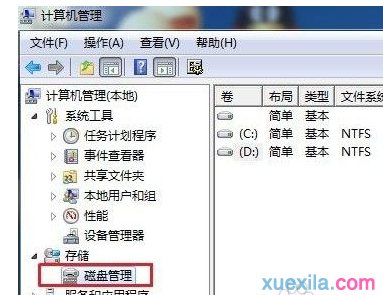
右键单击要格式化的卷,然后单击“格式化”。
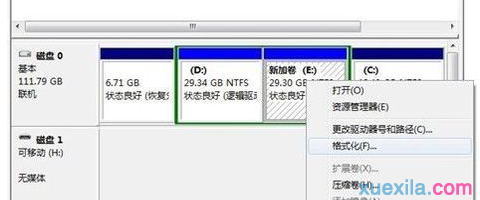
若要使用默认设置格式化卷,请在“格式化”对话框中,单击“确定”。

然后再次单击“确定”。
windows7格式化硬盘方法二
1.开始搜索输入cmd按键Enter下图
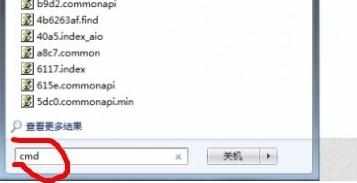
2.弹出对话框下图

3.在对话框输入format /q f: 注空格加/q是快速格式化,如不加/q格式化时会很慢下图
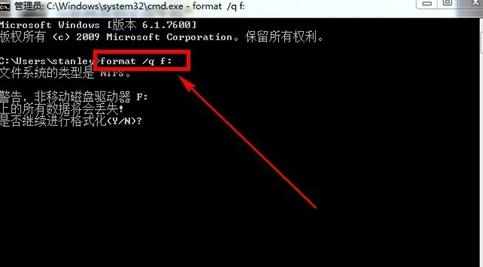
4.输入format /q f:后按Enter键是否继续格式化选"y"下图
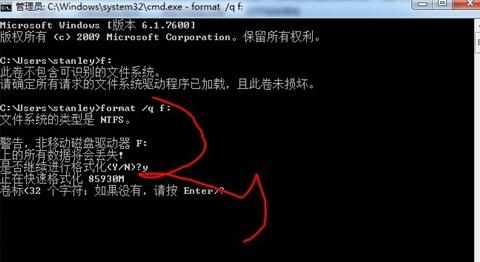
5.选择“y”后在按一下Enter键下图
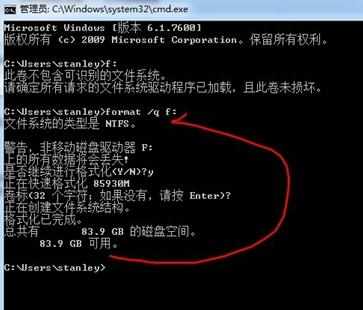
6.格式化后F盘里什么也没了下图
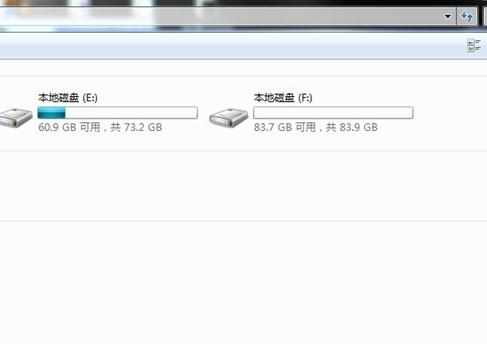

windows7如何格式化硬盘的评论条评论